Технология OCR (оптического распознавания символов) значительно улучшилась за последние годы. Теперь мы можем более точно сканировать текст с изображений. Разве не было бы хорошо, если бы мы могли конвертировать изображение в текст прямо на нашем мобильном устройстве? Это избавит вас от необходимости загружать изображение на компьютер и конвертировать его онлайн. В этой статье мы покажем вам, как можно использовать устройство Android для преобразования изображения в текст.
Преобразование изображений в текст на Android
В магазине Play Store доступно множество приложений, основанных на распознавании текста, но не все из них работают так точно, как нам хотелось бы. Однако после достаточного тестирования мы нашли несколько приложений, которые работают хорошо. Здесь используется приложение Офисный объектив , разработанное Microsoft. Это дало нам наиболее точные результаты.
1. Загрузите Office Lens из Play Store и настройте его. Для правильной работы этого приложения вам потребуется подключение к Интернету. Если ваше устройство работает под управлением Android 6.0 и более поздних версий, вам будет предложено разрешить приложению доступ к вашей камере.
2. Первое, что вам нужно сделать, это сфотографировать документ, который вы хотите отсканировать для конвертации. Приложение предоставляет встроенный интерфейс камеры для съемки фотографий. В этом интерфейсе вверху есть несколько опций, которые могут пригодиться. При желании вы даже можете импортировать ранее сделанную фотографию.
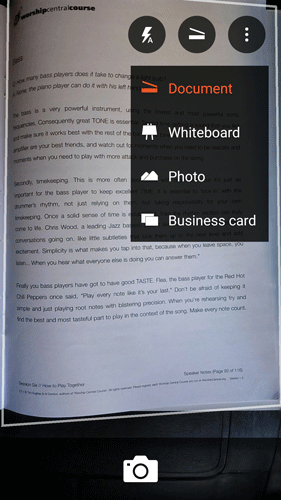
Чтобы преобразование было более точным, вы можете выбирать между различными вариантами и сообщать приложению, с чем оно имеет дело, будь то документ, доска, простая фотография или визитная карточка. Как показано на снимке экрана выше, выбран параметр «Документ», и вокруг текстовой области, которую необходимо отсканировать, создается белая рамка. Это может быть полезно в тех случаях, когда на заднем плане есть ненужные объекты.
3. После съемки фотографии вы можете дополнительно отредактировать изображение и обрезать область, которую необходимо отсканировать и преобразовать.
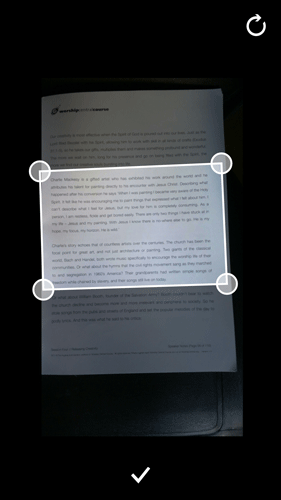
4. Нажмите на кнопку с галочкой ниже после обрезки. На следующем экране доступны параметры сохранения и переименования. Приложение требует, чтобы вы вошли в свою учетную запись Microsoft, поэтому оно предложит устройству войти в систему, прежде чем продолжить. Требуется вход в систему Microsoft, поскольку файл будет сохранен в вашей учетной записи OneDrive.
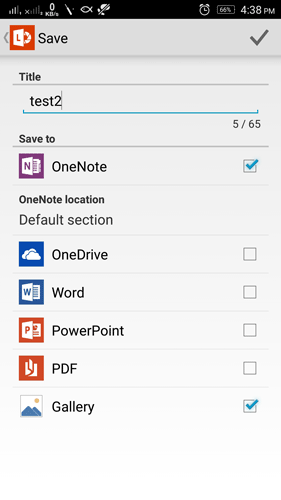
5. Выберите из списка приложение, которое вы хотите использовать для дальнейшего редактирования преобразованного документа. Нажмите кнопку с галочкой в правом верхнем углу, чтобы начать обработку и преобразование изображения в текст. Убедитесь, что устройство подключено к Интернету.
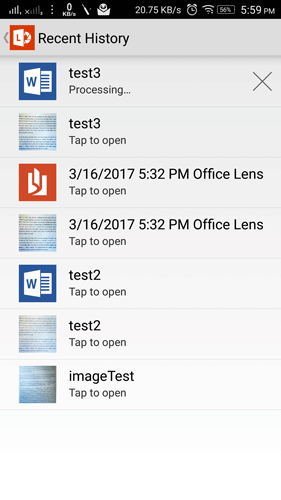
6. Приложение преобразует изображение в текст, и файл будет сохранен как файл документа в вашей учетной записи OneDrive. В дальнейшем вы можете редактировать файл на своем устройстве с помощью Microsoft Word. Также есть возможность конвертировать его в PDF.
Альтернатива Office Lens
Не все пользователи будут рады использовать Office Lens, поскольку для этого требуется вход в систему Microsoft и недостаточно возможностей для редактирования документа в нужном приложении для редактирования документов. Кроме того, преобразованный файл не сохраняется локально в хранилище; сохраняется только изображение. (Похоже, что это способ Microsoft заставить вас использовать их продукты.)
Текстовая фея — еще одно замечательное приложение на основе оптического распознавания символов, имеющее множество функций, которые помогут вам преобразовать изображение в текст. В отличие от Office Lens, он не имеет встроенного интерфейса камеры, но имеет встроенный редактор. Текст можно редактировать прямо в приложении, а затем сохранять в любом формате. Он может распознавать текст более чем на пятидесяти языках, и с ним интегрирован Google Translate. Это лучшее альтернативное приложение для преобразования текста в изображение.
Заключение
Приятно видеть, что технология оптического распознавания текста теперь доступна на мобильных устройствах и приносит удобство многим людям. Однако обратите внимание, что преобразование изображения в текст еще не является на 100% точным, а четкость изображения и освещение также могут повлиять на результат преобразования, поэтому обязательно проверьте преобразование текста еще раз, прежде чем сохранять его. для будущего использования.
Какие еще приложения OCR вы используете на Android?


